ホームページ >モバイルチュートリアル >iPhone >iPhone で不要なカレンダーやイベントを削除するにはどうすればよいですか?
iPhone で不要なカレンダーやイベントを削除するにはどうすればよいですか?
- PHPz転載
- 2024-01-09 13:45:495801ブラウズ
iPhone を使用しているときに、役に立たないカレンダーへの招待やスケジュール通知を頻繁に受け取る場合は、以前に誤ってジャンク カレンダーを購読したことが原因である可能性があります。これらのスケジュールを削除するには、関連付けられているカレンダーのサブスクリプションを削除します。
iOS 14.6 以降を搭載した iPhone の場合:
- カレンダー アプリを開きます。
- 不要なカレンダーイベントをタップします。
- 画面下の「このカレンダーの登録を解除する」をタップします。
- 「購読解除」をタップして確定します。
以前のバージョンの iOS を搭載した iPhone の場合:
- カレンダー アプリを開きます。
- 画面の下部にある「カレンダー」をタップします。
- 出所不明のカレンダーを検索します。カレンダーの横にある「詳細情報」ボタンをタップします iPhone で不要なカレンダーとイベントを削除するにはどうすればよいですか?をクリックし、下にスクロールして「カレンダーを削除」をタップします。
上記の方法で問題が解決しない場合は、「設定」でカレンダーの購読を削除してください:
- 「設定」アプリを開きます。
- [カレンダー] - [アカウント] をタップします (iOS 13 を使用している場合は、[パスワードとアカウント] - [アカウント] をタップします)。
- 「登録したカレンダー」をタップします。
- 出所不明のカレンダーを検索します。カレンダーをタップして、「アカウントを削除」をタップするだけです。
次の手順に従って、カレンダー広告によるメッセージの受信をブロックできます。まず、iPhone の設定を開き、Apple ID-iCloud に移動します。ここには、カレンダーアイコンの隣にあるボタンがあります。このボタンをオフにすると、購読への招待が受信されなくなります。これらの広告プッシュは iCloud のメール機能に基づいており、カレンダーにイベントが自動的に追加されます。この機能をオフにすると、プッシュ メッセージを受信できなくなります。このハウツーがお役に立てば幸いです!
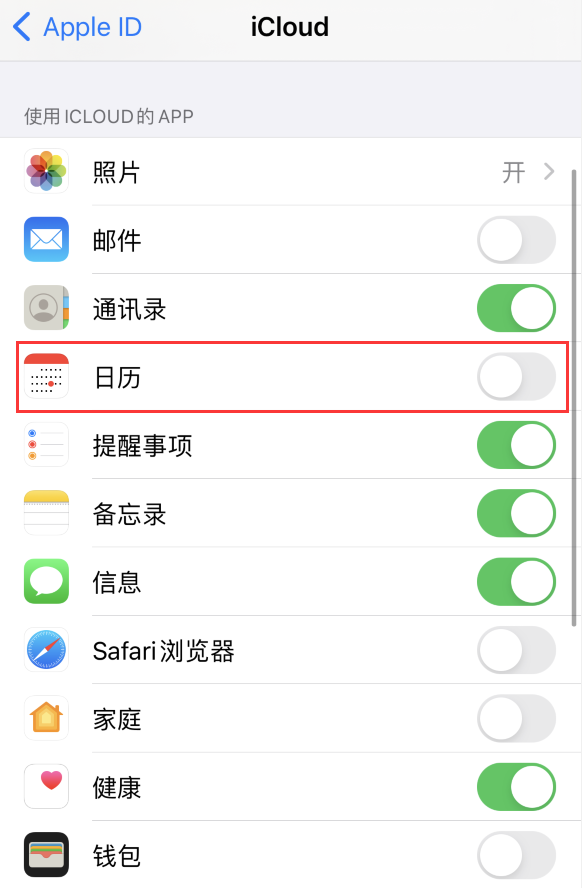
以上がiPhone で不要なカレンダーやイベントを削除するにはどうすればよいですか?の詳細内容です。詳細については、PHP 中国語 Web サイトの他の関連記事を参照してください。
声明:
この記事はtenorshare.cnで複製されています。侵害がある場合は、admin@php.cn までご連絡ください。

